Si vous avez plusieurs vidéos et que vous souhaitez les assembler en une suite cohérente pour en faire une seule vidéo, alors vous avez besoin d'un logiciel de montage vidéo. Il en existe de nombreux, pour la plupart difficile à utiliser car ils viennent du monde professionnel. Il existe des solutions plus simples qui vous permettent de découper et améliorer simplement des fichiers vidéo, puis de les monter ensemble. Voici 2 solutions de montage vidéo qui supportent le format AVI.

Partie 1. Faire le montage vidéo AVI avec Aiseesoft Convertisseur Vidéo Ultime
Avec Aiseesoft Convertisseur Vidéo Ultime ne fait pas que convertir des fichiers multimédias dans de multiples formats différents. Il possède aussi les outils pour améliorer, découper, compresser et assembler ces vidéos AVI.
Aiseesoft Convertisseur Vidéo Ultime
- Faire le montage vidéo AVI, MP4, MOV, MKV, FLV, VOB, etc.
- Éditer une vidéo, comme augmenter le son vidéo, améliorer la qualité vidéo, ajuster l'effet vidéo, etc.
- Couper un fichier AVI et d'autres fichiers vidéo ou audio, tels que MTS, MP4, AVI, MOV, MKV, FLV, VOB, TS, WMV, WAV, MP3, OGG, FLAC, etc.
- Convertir les fichiers vidéo et audio en n'importe quel format, tels que MP4, AVI, MOV, MKV, WMV, MP3, OGG, FLAC, etc.
- Compresser une vidéo de haute qualité.
- Créer des GIF personnalisés de haute qualité à partir de clips vidéo ou images.
Étape 1 Ouvrir Convertisseur Vidéo Ultime et importer tous vos fichiers AVI à assembler
Installez Convertisseur Vidéo Ultime, lancez-le et restez dans l'onglet "Convertisseur". Cliquez sur "Ajouter Fichier(s)" et sélectionnez les fichiers AVI à assembler. Vous pouvez aussi les glisser-déposer au centre de la fenêtre pour les importer.
Une fois importés, les fichiers AVI apparaissent dans une liste. Si jamais l'ordre ne vous convient pas, utilisez les icônes en forme de flèche tout à droite du fichier pour descendre ou remonter une vidéo dans cette liste.
Les icônes en forme de baguette magique et d'une paire de ciseaux sous le nom de chaque fichier vont servir à découper et améliorer la qualité des vidéos à assembler.
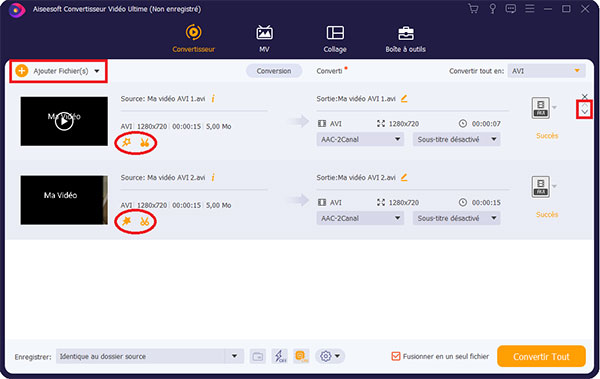 Importer tous vos fichiers AVI à assembler
Importer tous vos fichiers AVI à assembler
Étape 2 Découper chaque vidéo AVI à assembler
Sous le nom du premier fichier dans la liste, cliquez sur l'icône en forme d'une paire de ciseaux.
Convertisseur Vidéo Ultime permet en une seule opération de découper la vidéo en un ou plusieurs segments. À titre d'exemple, la vidéo AVI ci-dessous est découpée en deux parties. Pour ajouter un nouveau segment, cliquez sur Ajouter un segment.
Pour définir la durée d'un segment, sélectionnez le segment en question et saisissez le temps de début et le temps de fin dans les cases comme indiqué sur l'image ci-dessous. Autrement, vous pouvez cliquer et maintenir l'une des extrémités de la barre de temps pour définir la durée du segment.
Une fois la durée des segments définie, cliquez sur Enregistrer.
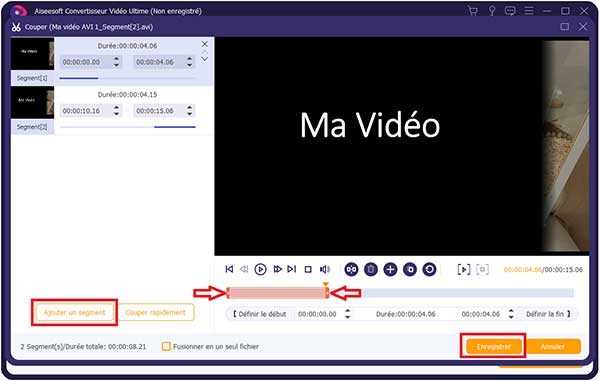 Découper chaque vidéo AVI à assembler
Découper chaque vidéo AVI à assembler
Étape 3 Améliorer les vidéos AVI
Une fois votre vidéo découpé à la bonne taille et revenu dans la fenêtre principale, cliquez sur l'icône en forme de baguette magique pour l'améliorer. Vous pouvez l'améliorer de 5 façons différentes, chacune dans un onglet différent :
1. Rotation & Rognage : recadrer votre vidéo AVI, la retourner, l'inverser, changer le ratio d'aspect, etc.
2. Effet : rajouter un filtre, régler la qualité d'image comme le contraste, la saturation, etc.
3. Filigrane : rajouter le texte de votre choix en filigrane sur les images de la vidéo.
4. Audio : augmenter ou diminuer le volumes sonore, régler le retard de la piste audio sur la piste vidéo.
5. Sous-titre : rajouter un fichier de sous-titres.
Quand vous avez fini d'améliorer votre vidéo en format AVI, cliquez sur OK pour revenir à l'écran principal. Et recommencez avec la vidéo suivante dans la liste.
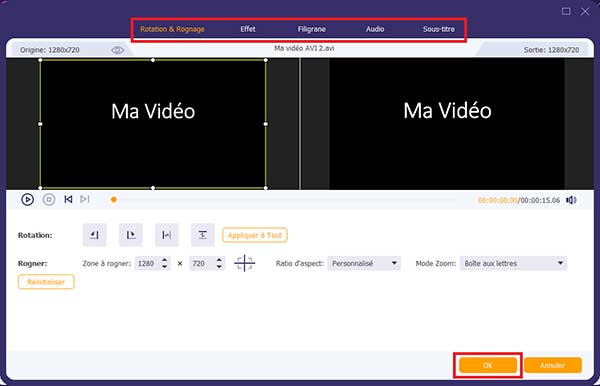 Améliorer les vidéos AVI
Améliorer les vidéos AVI
Étape 4 Fusionner et convertir en AVI
Vérifiez à nouveau l'ordre des vidéos à assembler dans la liste. En effet, après avoir été modifiée, une vidéo se trouve placée en queue de liste. Si besoin, utilisez les icônes en forme de flèche qui apparaissent lorsque vous pointez sur une vidéo avec la souris et rétablissez l'ordre que vous voulez.
Dans le menu Convertit tout en, situé en haut à droite, choisissez le format AVI et la résolution Identique à la source pour ne pas avoir de perte de qualité.
Tout en bas, sélectionnez le dossier où enregistrer la vidéo (utilisez la boîte de dialogue Enregistrer).
Enfin, cochez la case Fusionner en un seul fichier et cliquez sur Convertir Tout. Ainsi Convertisseur Vidéo Ultime créera un seul fichier AVI qui contient toutes les vidéos montées ensemble.
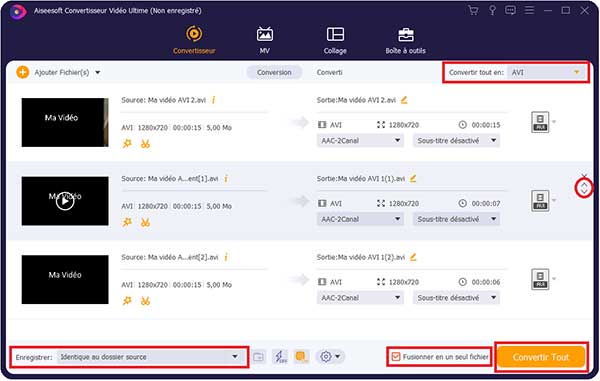 Fusionner et convertir en AVI
Fusionner et convertir en AVI
Partie 2. Faire le montage vidéo AVI avec Aiseesoft Free Video Editor
Aiseesoft Free Video Editor est un logiciel gratuit qui peut aussi faire le montage pour des vidéos AVI/MP4. Il est en mesure d'assembler plusieurs vidéos en une seule. Mais il faudra d'abord traiter chaque petite vidéo séparément, puis utiliser l'outil Fusion Vidéo/Audio pour les assembler en une seule vidéo.
Aiseesoft Free Video Editor
- Faire le montage vidéo AVI, MP4, MOV, MKV, FLV, VOB, TS, etc.
- Offrir la fenêtre d'aperçu afin de vérifier les effets clairement.
- Ajuster la luminosité/contraste/saturation/teinte/volume audio.
- Supporter le système Windows et Mac.
Étape 1 Ouvrir Free Video Editor et découper les vidéos à assembler
Installez puis lancez Video Editor.
Dans la fenêtre d'accueil, choisissez l'outil Coupage Essentiel et ajouter votre premier fichier AVI à découper en utilisant le bouton Ajouter Fichier.
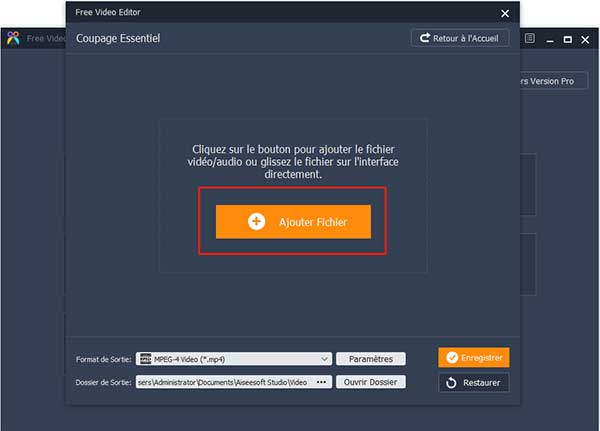 Ajouter un fichier
Ajouter un fichier
Cliquez et maintenez l'un des extrémités de la barre de temps pour définir le segment à garder ou à supprimer. Par défaut la partie sélectionnée est gardée, mais vous pouvez aussi cocher l'option Supprimer la partie sélectionnée si besoin.
Enfin, vérifiez que le Format de Sortie est bien AVI, sélectionnez le Dossier de Sortie et cliquez sur Enregistrer.
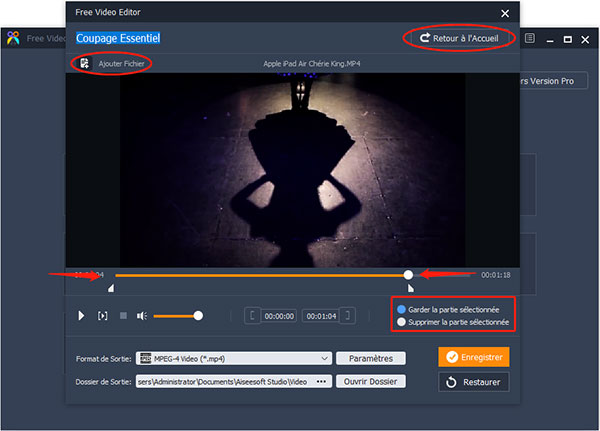 Supprimer la partie sélectionnée
Supprimer la partie sélectionnée
Utiliser le bouton Ajouter Fichier pour recommencer ce processus de découpage avec la vidéo suivante. Quand vous avez fini, fermez cette fenêtre en cliquant sur le bouton Retour à l'Accueil.
Étape 2 Améliorer les vidéos AVI
Ouvrez l'outil Retournement. Dans la fenêtre qui s'ouvre, ajoutez votre fichier AVI à améliorer en utilisant le bouton Ajouter Fichier. Remarquez que cette fenêtre a 5 onglets qui permettent d'appliquer 5 types d'amélioration à la vidéo AVI :
1. Faire pivoter : pour pivoter ou retourner la vidéo.
2. Rogner : pour recadrer la vidéo.
3. Effet : régler le volume du son et les paramètres de luminosité.
4. Améliorer : appliquer des outils automatiques d'amélioration de la qualité, de la résolution, etc.
5. Filigrane : rajouter un texte ou une image en filigrane sur la vidéo.
Une fois les améliorations appliquées à votre fichier AVI et qu'il est prêt pour le montage, sauvegardez-le en cliquant sur Enregistrer. Le bouton Restaurer sert à annuler la dernière amélioration appliquée.
Utilisez le bouton Ajouter Fichier pour passer au traitement de la vidéo suivante. Enfin revenez à l'accueil avec le bouton Retour à l'Accueil.
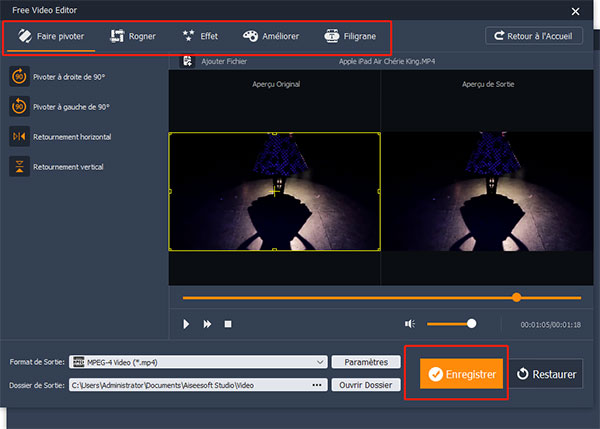 Améliorer les vidéos AVI
Améliorer les vidéos AVI
Étape 3 Procéder au montage vidéo et enregistrer en AVI
Une fois toutes les vidéos à assembler découpées et améliorées selon vos besoins, utilisez l'outil Fusion Vidéo/Audio pour effectuer le montage vidéo AVI.
Ajouter votre premier fichier AVI à l'aide du bouton Ajouter Fichier au milieu de la fenêtre. Puis ajouter les autres à l'aide du bouton Ajouter Fichier situé en haut à gauche, juste au-dessus de la liste des vidéos à assembler.
Utilisez les contrôles situés tout à droite de chaque nom de fichier si vous devez le supprimer, ou bien le faire remonter ou descendre dans la liste.
Vérifiez que le Format de Sortie est bien AVI, choisissez le Dossier de Sortie et cliquez sur Enregistrer.
Enfin utilisez le bouton Retour à l'Accueil quand vous avez fini et souhaitez revenir à la fenêtre principale.
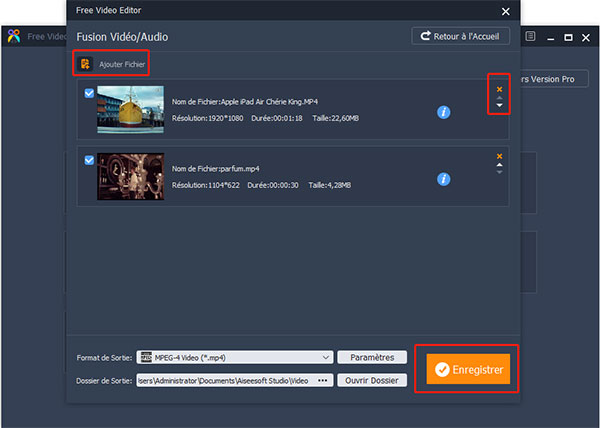 Enregistrer les fichiers AVI
Enregistrer les fichiers AVI
Conclusion
Le montage vidéo peut vite s'avérer un travail long et fastidieux.
Aiseesoft Convertisseur Vidéo Ultime et Free Video Editor vous facilitent la vie en proposant des outils de découpage intuitifs et simples d'utilisation, ainsi que des outils d'amélioration de la qualité vidéo qui ne nécessitent pas une formation professionnelle pour être utilisés.
Cependant, le processus de montage ne suit pas la même logique. Convertisseur Vidéo Ultime vous fait d'abord importer toutes les vidéos à monter puis vous permet de les découper et les améliorer. Avec Aiseesoft Free Video Editor vous devrez d'abord travailler chaque fichier vidéo séparément puis les fusionner en une seule vidéo AVI. Notez que Convertisseur Vidéo Ultime permet un découpage au centième de seconde près, alors que Video Editor ne le permet qu'à la seconde près.
Du côté des formats, les deux logiciels vous permettent de choisir le format AVI pour le montage vidéo final. Mais ils en connaissent aussi bien d'autres, comme MP4, ASF, MOV, MKV…
Que pensez-vous de cet article ?
Note : 4,7 / 5 (basé sur 81 votes)
 Rejoignez la discussion et partagez votre voix ici
Rejoignez la discussion et partagez votre voix ici




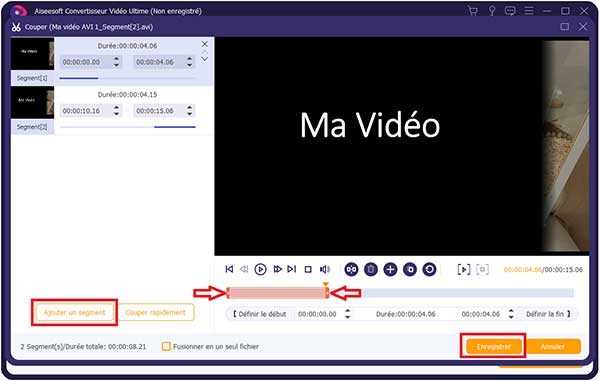
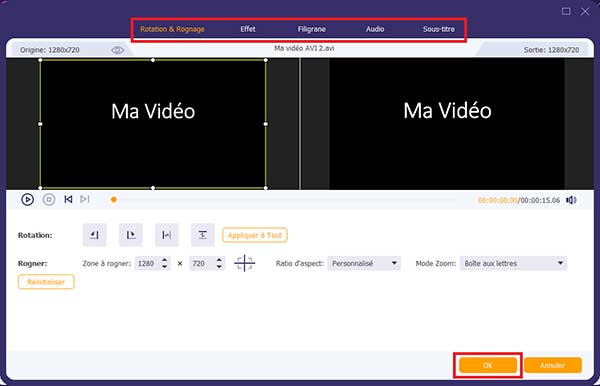
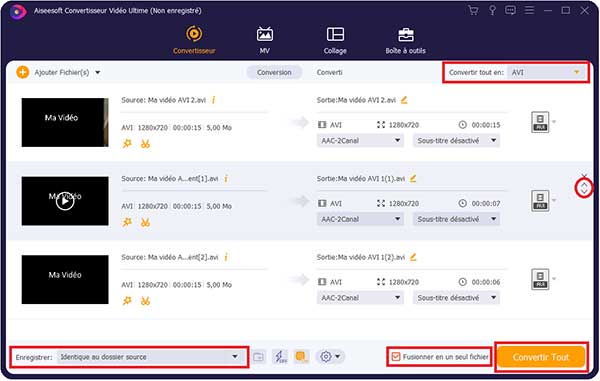
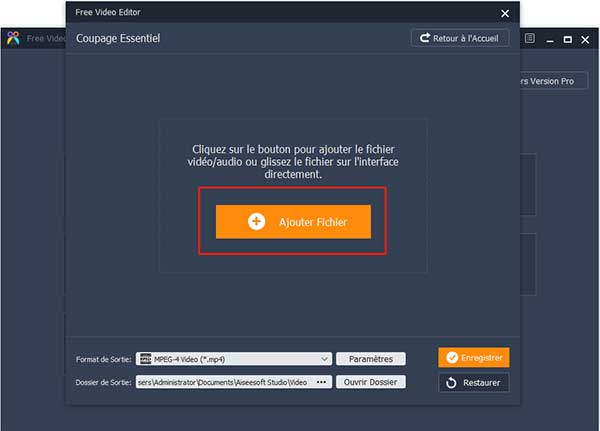
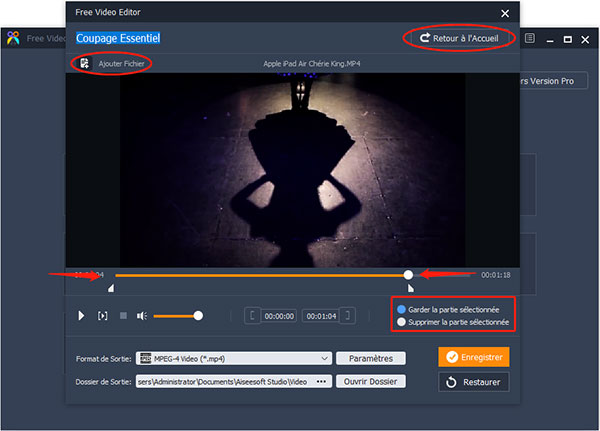
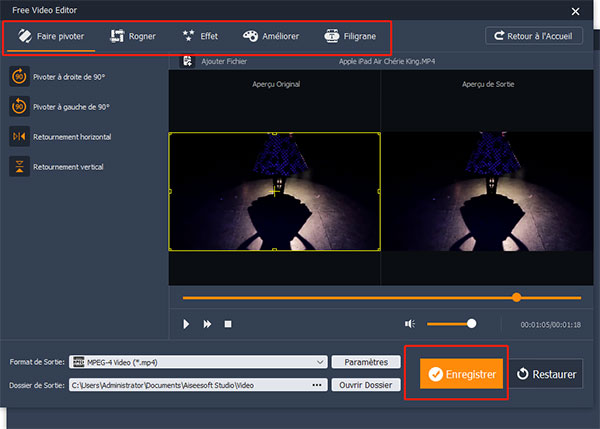
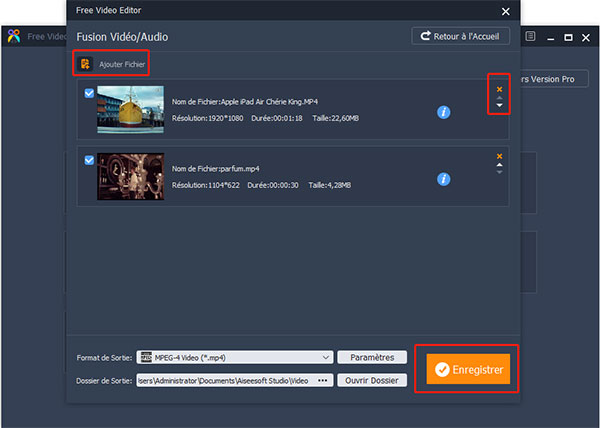
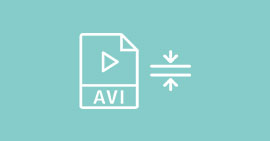 Compresser un fichier vidéo AVI
Compresser un fichier vidéo AVI Lecteur AVI
Lecteur AVI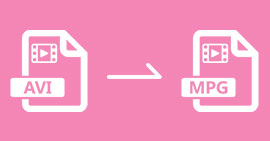 Convertir AVI en MPG
Convertir AVI en MPG
